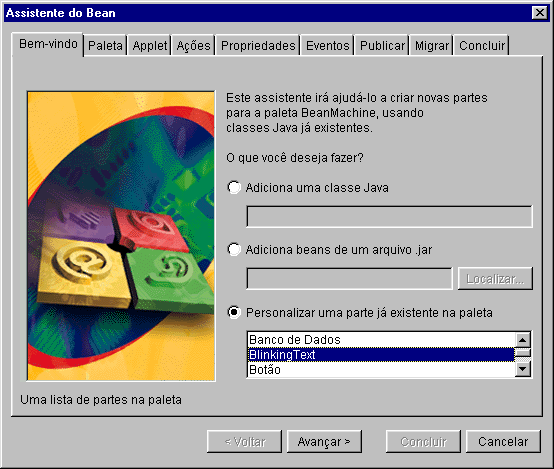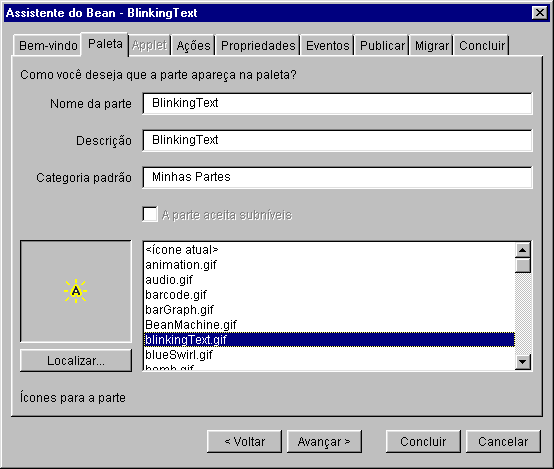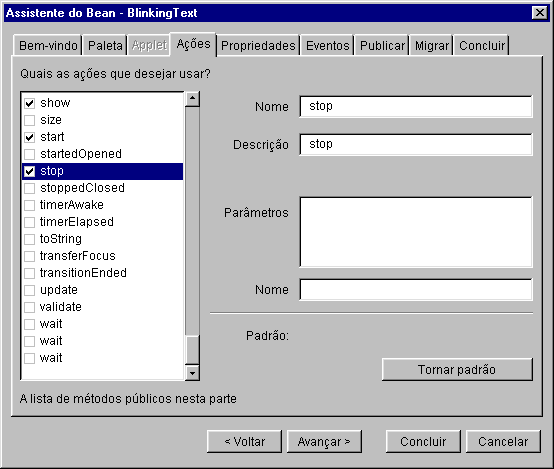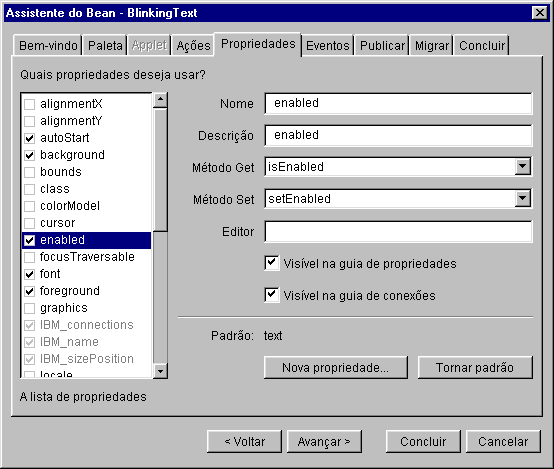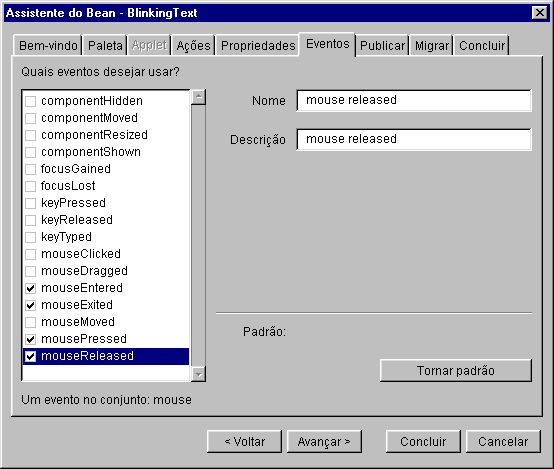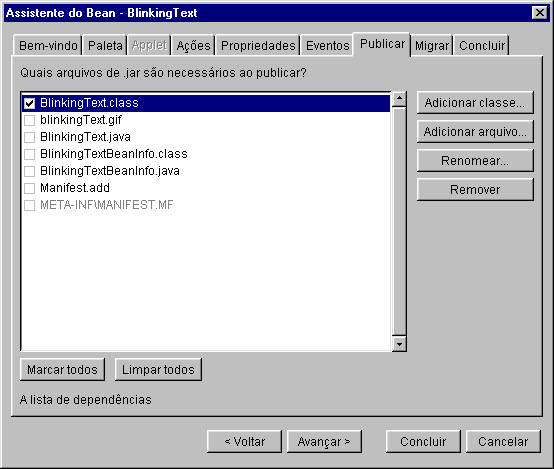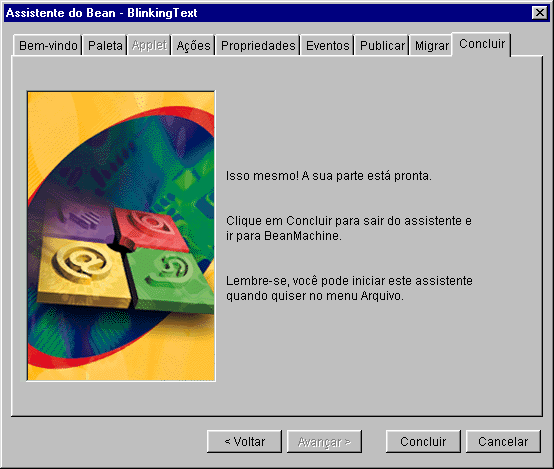Guia de ReferΩncia do Lotus BeanMachine

Personalizando Partes Existentes

AlΘm de adicionar partes novas α Paleta do BeanMachine, o Assistente do Bean dß a vocΩ a possibilidade de personalizar as partes existentes. Na divis≤ria Bem-vindo do Assistente do Bean, vocΩ pode notar a opτπo Personalizar uma parte jß existente na paleta. Ao selecionar essa opτπo, a caixa de listagem se torna ativa e exibe todas as partes atualmente na Paleta do BeanMachine.
VocΩ pode escolher qualquer parte listada para personalizar, como faria se estivesse adicionando uma nova classe Java. VocΩ pode modificar as aτ⌡es, propriedades e eventos destas partes no Assistente do Bean.
Tenha em mente que a modificaτπo de uma parte base na paleta do BeanMachine pode inutilizß-la no BeanMachine e em qualquer applet que vocΩ tenha criado anteriormente que use a parte em questπo. Assim, seja cuidadoso com as partes que vocΩ personaliza e tenha certeza de que vocΩ saiba exatamente o que estß fazendo. ╔ uma idΘia interessante fazer uma c≤pia de seguranτa de qualquer parte que vocΩ pretenda personalizar, para usß-la como referΩncia posteriormente no caso de ter problemas.
Vamos tentarw v personalizar a parte BlinkingText que vocΩ adicionou em
Adicionando Outras Partes de Java. Selecione o botπo Personalizar e, em seguida, selecione Texto Piscante na lista. Como essa classe nπo Θ um applet, vocΩ verß trΩs divis≤rias diferentes: uma para propriedades, uma para aτ⌡es e uma para eventos.
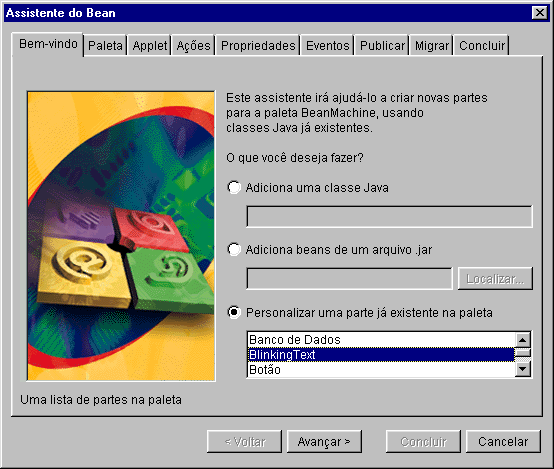

Clique em Avanτar quando estiver pronto para continuar. Depois que o BeanMachine terminar de ler o arquivo de classe, a divis≤ria Paleta aparecerß.
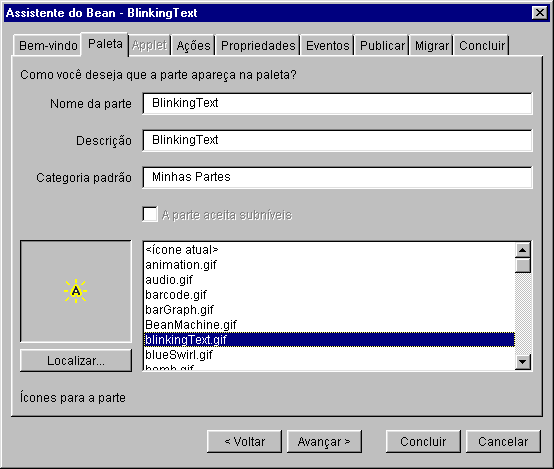

Na divis≤ria Paleta do assistente, vocΩ poderß mudar o nome de sua parte, digitar uma descriτπo e escolher em qual categoria sua parte serß mantida na Paleta do BeanMachine. VocΩ poderß colocar sua nova parte em quaisquer das categorias de partes existentes do BeanMachine ou poderß criar um novo nome de categoria, como Efeitos Especiais ou Minhas Partes. AlΘm disso, a divis≤ria Paleta permite que vocΩ escolha um φcone para sua parte. VocΩ poderß escolher seu φcone dos exemplos fornecidos ou usar qualquer imagem GIF ou JPEG que tiver.
Clique em Avanτar quando estiver pronto para continuar.
Na divis≤ria Aτ⌡es, a lista do lado esquerdo da pßgina mostra a vocΩ que mΘtodos o BeanMachine usarß como aτ⌡es na divis≤ria Conex⌡es da janela Detalhes. Marque as que vocΩ quiser, e deixe as outras desmarcadas. Para BlinkingText, vocΩ deve marcar iniciar e parar como aτ⌡es.
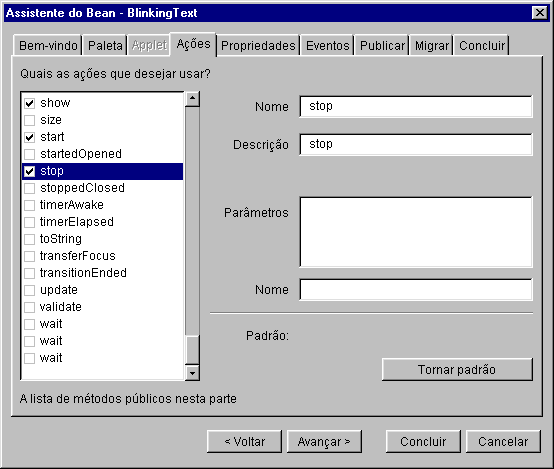

Se o mΘtodo usa parΓmetros, vocΩ pode dar a cada parΓmetro um nome que serß exibido na divis≤ria Conex⌡es.
O botπo Tornar padrπo permite especificar uma aτπo padrπo que seja selecionada automaticamente na janela de conex⌡es sempre que vocΩ estiver fazendo uma conexπo. ╔ tambΘm usada como a aτπo padrπo quando se faz uma conexπo rßpida. A aτπo padrπo Θ exibida em negrito na lista MΘtodos. Para tornar uma aτπo o padrπo, selecione primeiro a aτπo na lista e, em seguida, pressione o botπo Tornar padrπo.
Clique em Avanτar quando estiver pronto para continuar.
Da mesma forma, na divis≤ria Propriedades, a lista no lado esquerdo da pßgina mostra a vocΩ quais varißveis o BeanMachine encontrou. Uma marca de verificaτπo indica quais varißveis serπo listadas na janela Detalhes como propriedades.
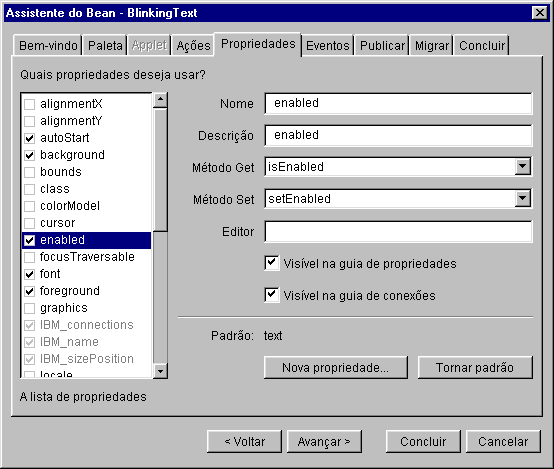

VocΩ pode marcar outras varißveis se quiser incluφ-las ou desmarcar varißveis que nπo deseje incluir. Para cada varißvel que Θ marcada, olhe nos mΘtodos get e set para verificar se o BeanMachine estß chamando os mΘtodos corretos para recuperaτπo e definiτπo do valor da varißvel. Se o valor na lista drop-down nπo estiver correto, serß sua chance de mudß-lo. Para BlinkingText, as prorpriedades sπo inφcio automßtico, cor de segundo plano, fonte, cor de primeiro plano, velocidade e texto.
A divis≤ria Propriedades tambΘm dß a vocΩ a possibilidade de digitar uma descriτπo para cada propriedade. Essa descriτπo aparecerß na linha de status da divis≤ria Propriedade quando a propriedade ficar em destaque.
Use Visφvel na divis≤ria propriedades e Visφvel na divis≤ria conex⌡es para indicar se ou nπo a propriedade que vocΩ estß modificando estß visφvel na respectiva divis≤ria da janela Detalhes.
O botπo Tornar padrπo permite que vocΩ especifique uma propriedade padrπo que Θ automaticamente destacada na janela Propriedades quando a parte Θ solta. Na divis≤ria Propriedades do Assistente do Bean, a propriedade padrπo Θ exibida em negrito na lista MΘtodos e Θ nomeada na linha de status. Para tornar uma propriedade o padrπo, selecione primeiro a propriedade na lista e pressione o botπo Tornar padrπo.
Clique em Avanτar quando vocΩ estiver pronto para continuar.
Finalmente, a divis≤ria Eventos mostra quais eventos o BeanMachine manipularß para sua parte e permite que vocΩ digite uma descriτπo para cada evento.
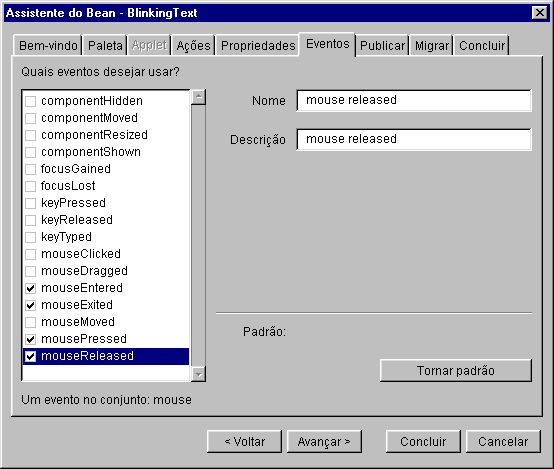

Os eventos que vocΩ marcar podem ser usados da janela Conex⌡es (enquanto a classe de Java que vocΩ estiver importando realmente criar os eventos). Para BlinkingText, marque mouseEntered, mouseExited, mousePressed e mouseReleased; desmarque todos os outros eventos.
O botπo Tornar padrπo permite que vocΩ especifique um evento padrπo que Θ automaticamente selecionado na divis≤ria Conex⌡es sempre que vocΩ estiver fazendo uma conexπo. ╔ tambΘm usado como o evento padrπo quando se faz uma conexπo rßpida. Na divis≤ria Eventos do Assistente do Bean, o evento padrπo Θ exibido em negrito na lista de Eventos e nomeado na linha de status. Para tornar um evento o padrπo, selecione primeiro um evento na lista e pressione o botπo Tornar padrπo.
Clique em Avanτar quando vocΩ estiver pronto para continuar.
A divis≤ria seguinte Θ Publicar, que fornece uma visπo do arquivo JAR que serß criado para vocΩ quando Concluir for pressionado. Essa divis≤ria permite que vocΩ modifique o arquivo JAR adicionando, renomeando, e/ou removendo quaisquer arquivos adicionais necessßrios α sua nova parte.
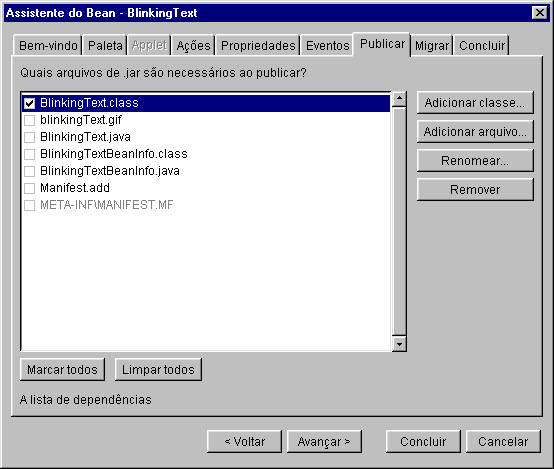

Os arquivos com marcas de verificaτπo pr≤ximos a eles serπo incluφdos com sua parte quando vocΩ publicar seu applet no BeanMachine. Certifique-se de que todos os arquivos necessßrios α sua nova parte sπo marcados para assegurar que a parte seja executada adequadamente quando publicada.
Clique em Avanτar quando vocΩ estiver pronto para continuar.
A pr≤xima divis≤ria Θ Migrar. Essa divis≤ria permite que vocΩ insira informaτ⌡es para auxiliar o BeanMachine ao abrir arquivos .APP que contenham vers⌡es anteriores de sua parte. Na maior parte dos casos, vocΩ nπo precisarß usar essa divis≤ria. Para obter informaτ⌡es detalhadas sobre a funcionalidade da divis≤ria Migrar, consulteMigrando Partes.
Clique em Concluir quando vocΩ estiver pronto para criar sua nova parte e sair do Assistente do Bean. VocΩ terß que reiniciar o BeanMachine para fazer que suas mudanτas passem a ter efeito.
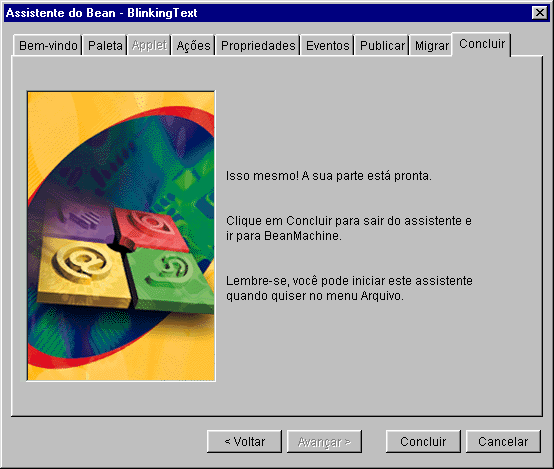

Para testar o Texto Piscante, experimente fazer uma conexπo que inicie a parte. Solte um Texto Piscante na tela do applet, defina a propriedade inφcio automßtico como nπo e, em seguida, selecione a divis≤ria Conex⌡es da janela Detalhes e conecte o evento mouse pressionado do Texto Piscante ao evento iniciar do Texto Piscante.
Agora, clique em Executar. Quando o applet for exibido, clique na parte Texto Piscante para fazΩ-la comeτar.
Isto Θ tudo que vocΩ precisa fazer para personalizar uma parte. Entretanto, hß uma arte para escrever classes Java que sπo fßceis de usar em uma ferramenta de criaτπo visual como o BeanMachine. Se vocΩ estiver adicionando partes personalizadas na paleta, certifique-se de ler a seτπo "Instruτ⌡es para Partes de Java" abaixo, e tambΘm certifique-se de estudar o c≤digo BlinkingText.java na sua pasta Beans do BeanMachine.
Para obter instruτ⌡es adicionais sobre a personalizaτπo da Paleta do BeanMachine, consulte:
Adicionando um JavaBean
Adicionando uma Parte de Applet
Adicionando Outras Partes de Java